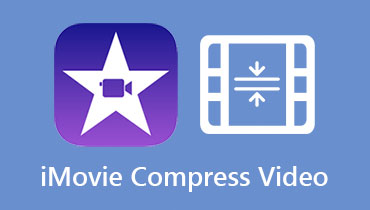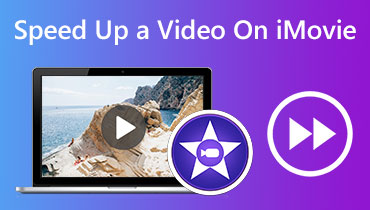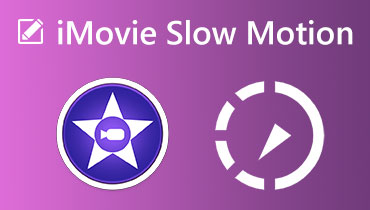iMovie'de Renk Düzeltmeye Erişme ve Kullanmaya İlişkin Adımları Tamamlayın
Videolarınızın istediğiniz mükemmel parlaklığa sahip olmamasının çeşitli nedenleri vardır. Bunu en çok etkileyen faktörlerden biri kullandığınız kameradır. Diyelim ki, size mükemmel bir şekilde aydınlatılmış ve renkli bir klip sağlaması için güvendiğiniz iyi bir iphone kamera kullanıyorsunuz. Yine de Mac'inize aktardığınızda beklentinizin çok ötesine geçtiği için tam bir hayal kırıklığı olduğu ortaya çıktı. O zaman bununla nasıl başa çıkacaksın? Videoyu yeniden yakalamayı dener misiniz? Ne kadar zaman kaybı, değil mi? O zaman bu nedenle, Mac kullanarak videolarınızı düzeltmenin en çok kullanılan yolunu vereceğiz ve bu da iMovie aracılığıyla. Bu yazıyı okuduğunuz sonraki birkaç dakika boyunca öğreneceksiniz iMovie'de renk düzeltmesi nasıl yapılır? ve aynı zamanda bu etkinlik için şiddetle tavsiye edilen bir seçeneğe bakın.

SAYFA İÇERİĞİ
Bölüm 1. iMovie'de Renk Düzeltme Nasıl Kullanılır?
iMovie'nin bir Apple kullanıcısının kaçırmaması gereken en pratik araçlardan biri olduğunu inkar edemeyiz. Bu aracın sahip olduğu güçlü becerilerden biri, video rengini düzeltme yeteneğidir. Ancak, iMovie'nin nasıl çalıştığını zaten gördüyseniz ve biliyorsanız, bu konuda nasıl çalıştığına şaşıracaksınız. Bu, mükemmel şekilde yapılması gereken ayarlamalardan kaynaklanmaktadır. Bu arada iMovie, klibinizin pozunu, parlaklığını, kontrastını ve doygunluğunu özelleştirebileceğiniz çok çeşitli gelişmiş ayarlarla birlikte gelir. Ayrıca, otomatik gürültü giderme ve geliştirme seçenekleriyle birlikte kırmızı, yeşil ve mavi kazanımlarını değiştirebileceğiniz ayarlamalar sunar. Her neyse, işte iMovie'de renk düzeltmenin nasıl yapılacağına ilişkin adımlar.
Aşama 1: Mac'inizi kullanarak yazılımı başlatarak başlayın. Daha sonra, Medya Dosyalarını İçe Aktar renklendirmeniz gereken video dosyasını yüklemek için düğmesine basın ve onu Zaman çizelgesi bir kez girince
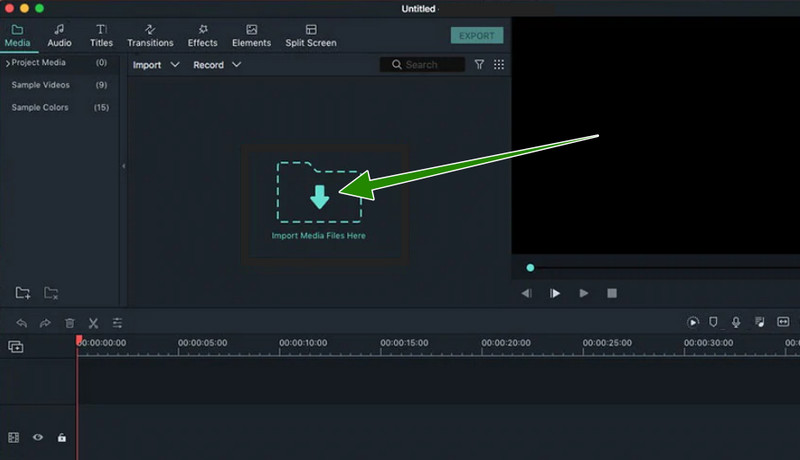
Adım 2: Şimdi, videoda sağ tıklayın Zaman çizelgesi ve vur Müfettişi Göster seçenekler arasında sekme. Ardından, Renk Düzeltici önizleme bölümünün üstündeki simgesini ve altında açılan seçenekleri ayarlayın. İstediğiniz kurulumu karşılayana kadar ayarlamanız gerekeceğinden bu çok önemlidir.
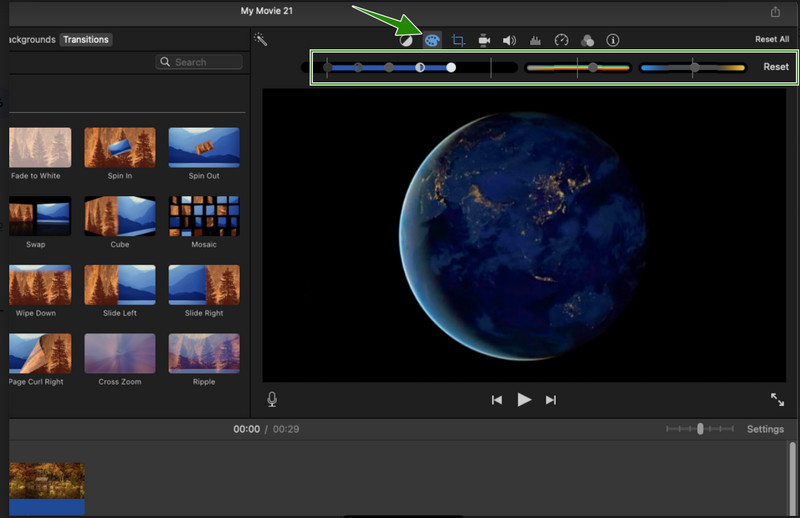
Aşama 3: Değişikliklerinizi videonuza uygulayın, ardından dışa aktarmaya devam edin. Nasıl? Tıkla İhracat simge. Ardından, açılan penceredeki seçenekler arasından Aktarma dosyası seçeneğini seçin ve kaydetmeye devam edin.
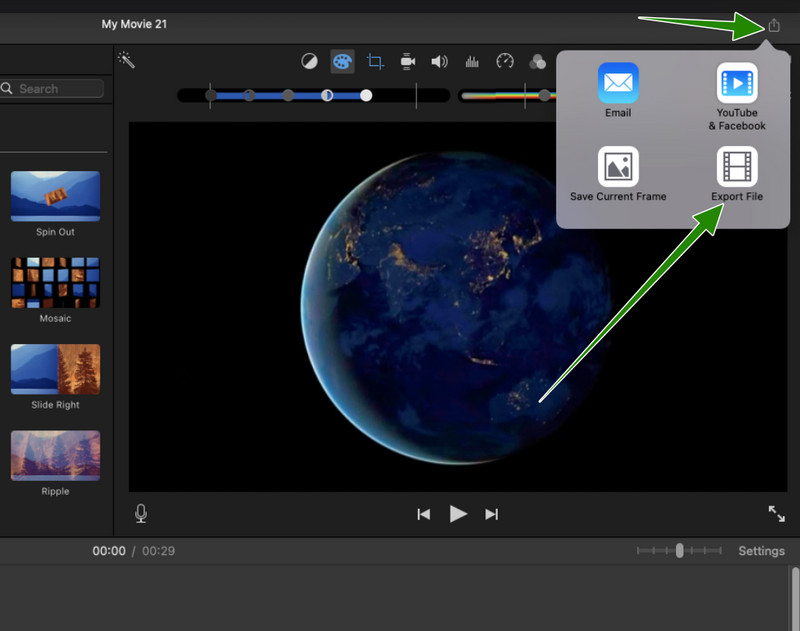
Bölüm 2. Video Renk Düzeltme için iMovie'den Daha İyi Bir Seçenek
iMovie'nin ne kadar çok işlevli olduğunu tartışamayız. Ancak, Windows gibi diğer platformlarda çalışmak istiyorsanız, bunun nasıl büyük bir yardımı olabilir? Ne yazık ki, iMovie size aradığınız esnekliği garanti edemez, ancak bu Vidmore Video Dönüştürücü iMovie'den daha iyi bir seçenektir. Vidmore Video Converter, cihazınızı koruyan ve hızlandıran gelişmiş ve güçlü teknolojilere sahip çok platformlu bir yazılımdır. Bu teknolojiler ayrıca videolarınızın renklerini hızlı ve sorunsuz bir şekilde düzeltmenize yardımcı olur.
Ayrıca, bu mini işlevin video dosyanızda nasıl büyük bir fark yaratabileceğine şaşıracaksınız. Çünkü videonuzun tonunu, doygunluğunu, kontrastını ve parlaklığını ayarlamanıza olanak sağlamanın yanı sıra, dosyanızın teknik özelliklerini değiştirmenize de olanak tanır. Burada dosyanızın formatını, çözünürlüğünü, kalitesini, yakınlaştırma modunu, kodlayıcısını ve kare hızını inceleyebilirsiniz!
Daha ne? Bu aracın sizin için sunduğu diğer heyecan verici geliştirmeleri uygulamaya devam edebilirsiniz. Bu tür araçlar, AI video geliştiricisi, hız denetleyicisi, ters çevirici, birleştirme, filigran giderici ve çok daha fazlasıdır. Giriş ve çıkış için desteklediği yüzlerce video türünden bahsetmiyorum bile.
Ana Özellikler
◆ Renklerini düzeltirken videolarınızı mükemmel hale getirmek için harika seçenekler.
◆ Çok çekirdekli bir işlemci ile aşılanmıştır.
◆ Gelişmiş NVENC, Intel QSV, AMD APP ve NVIDIA teknolojilerini destekleyin.
◆ Kolay gezinme ile temiz ve profesyonel tarzda arayüz.
iMovie'nin Alternatifinde Renk Düzeltme Nasıl Yapılır?
Aşama 1: Bu aracı Mac'inizde veya masaüstünüzde ücretsiz olarak edinerek başlayın. Yazılımı kurduktan sonra, başlatın ve kendi sayfasına gidin. Araç Kutusu menüsüne gidin ve arayın Renk düzeltmesi alet. Aracı tıklayın ve düzenlemeniz gereken videoyu yüklemeye hazır olun. Artı simgesi.
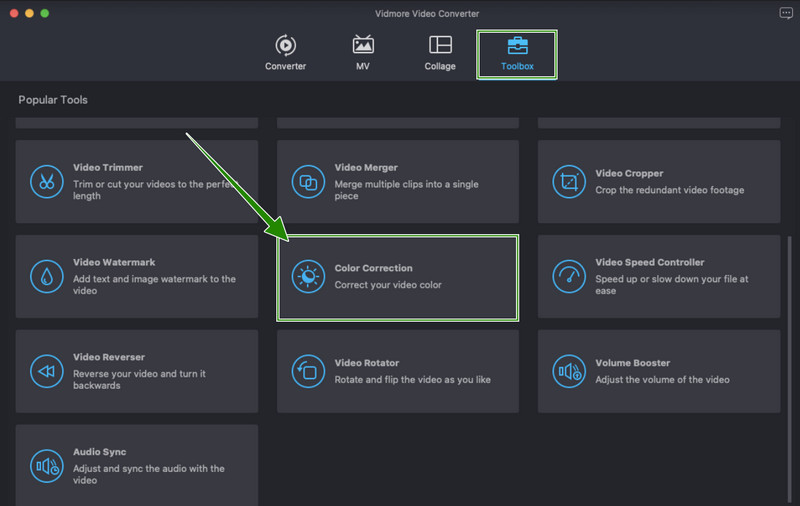
Adım 2: Videoyu yükledikten sonra seçenekleri ayarlayarak renk üzerinde çalışmaya başlayabilirsiniz. Çubuğu kaydırarak veya yukarı ve aşağı oklarına tıklayarak seçenekleri ayarlayabilirsiniz.
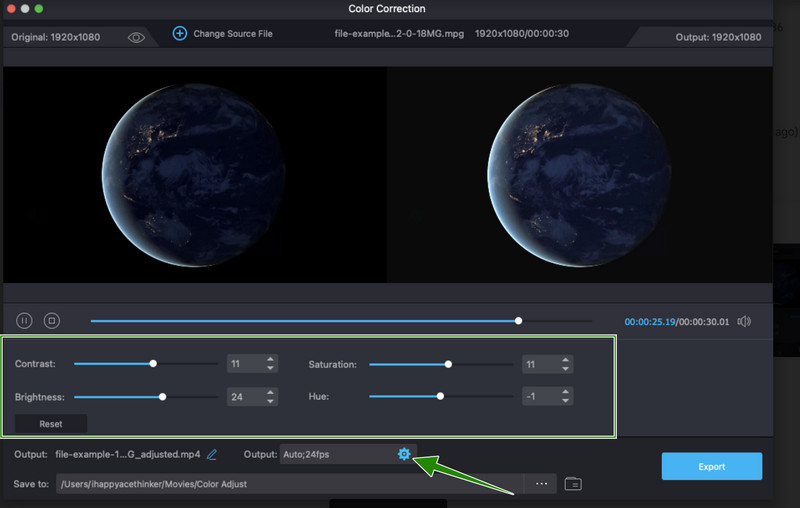
Aşama 3: Ek ayarlamalar için, Ayar yanındaki simge Çıktı bölüm. Tıklandıktan sonra yeni bir pencere açılacak ve ardından Video ayarları istediğiniz veya değiştirmeniz gereken.
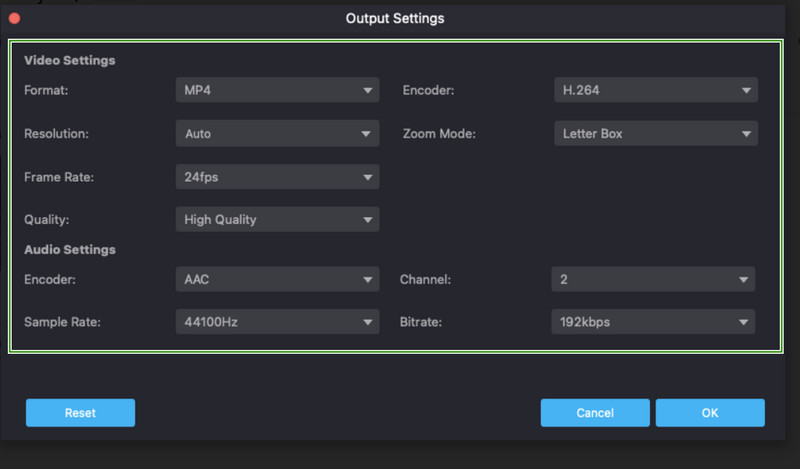
4. Adım: Bundan sonra, zaten İhracat Değişiklikleri videonuza uygulamak ve kaydetmek için düğmesine basın. Bu arada, dışa aktarmadan önce, yaptığınız her renk düzeltmeli çıktı için bir dosya hedefi de belirleyebilirsiniz. Nasıl? I vur üç nokta içinde Şuraya kaydet bölümüne gidin ve yerel sürücünüzden bir klasör seçin.
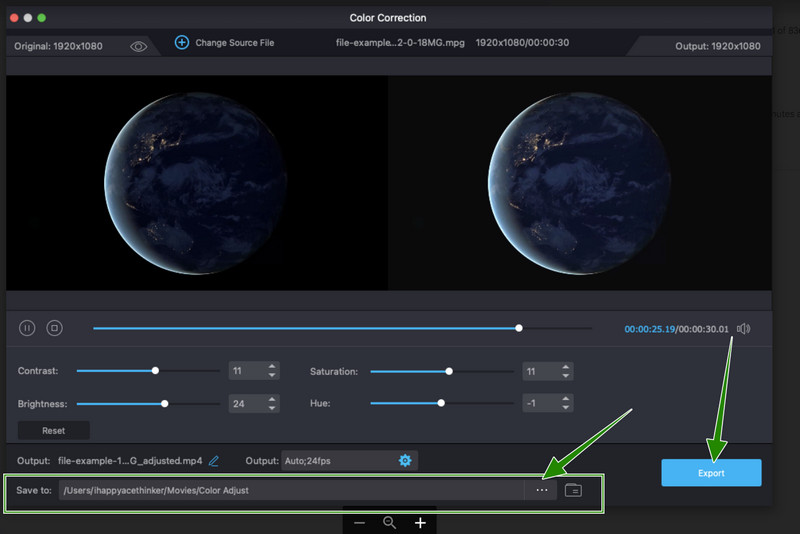
Bölüm 3. iMovie'de Video Rengini Düzeltmeyle İlgili SSS
iPhone'da iMovie'de renk düzeltmesi var mı?
Evet. iPhone'unuzdaki video rengini düzeltmek için iMovie uygulamasına da sahip olabilirsiniz. Bunu yapmak için önce videoyu başlattığınız uygulamanıza yüklemeli ve Zaman Tüneli'ne getirmelisiniz. Ardından, görüntüleyicinin üst kısmında bulunan renk dengesi düğmesine dokunun ve renk ayarlarını buna göre yapın.
LUT'lar iMovie'de kullanılabilir mi?
Hayır. Ne yazık ki, bu yazılım üçüncü taraf entegrasyonları ve eklentileri desteklemediği ve kabul etmediği için iMovie'de LUt'ları kullanmak imkansızdır.
Mac'te iMovie'nin renk düzeltmesini neden bulamıyorum?
Belki de iMovie'nizdeki gelişmiş araçlar henüz açılmamıştır. iMovie'nin renk düzeltmesini açmak için iMovie Tercihleri'ne gidin ve Genel sekmesine basın. Bundan sonra, Gelişmiş Araçları Göster seçimini değiştirmeniz gereken yeni bir pencere görünecektir.
iMovie'deki rengi düzelttikten sonra videom aynı kaliteye sahip olacak mı?
Evet. Ancak, iMovie'de video kalitesini artırmak istediğinizi varsayalım. Bu durumda, geliştirme için aracın diğer işlevini kullanmanız gerekecektir. Bu nedenle, aynı anda renk düzeltme ve kalite geliştirme üzerinde çalışmak için Vidmore Video Dönüştürücü.
Sonuç
İşte burada, uygun kullanımı iMovie'de renk düzeltme. Bu nedenle, herhangi bir nedenle düşük parlaklıkta bir videoyla uğraşıyorsanız, nasıl yapacağınızı bildiğiniz sürece bunları istediğiniz zaman düzeltebilirsiniz. İçgüdüleriniz size öyle diyorsa iMovie'yi kullanabilirsiniz. Yine de, Mac ve masaüstü için daha iyi bir video düzenleyici istiyorsanız, Vidmore Video Dönüştürücü seni korudum